Az Animoto olyan szolgáltatás, amely lehetővé teszi fényképek és videó diavetítések zenével történő létrehozását. Online platformot és alkalmazásokat kínál iPhone és Android készülékekhez. Annak érdekében, hogy az Animoto diavetítést készítsen különféle eszközökön, kövesse az alábbi javaslatainkat, és hozzon létre diavetítést az Animoto segítségével.
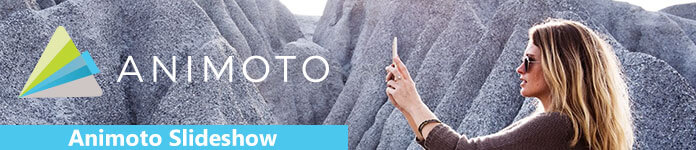
Animoto Diavetítés
Az Animoto diavetítés online eléréséhez PC-re vagy Mac számítógépre van szükség. Szerencsére minden népszerű böngésző számára elérhető.
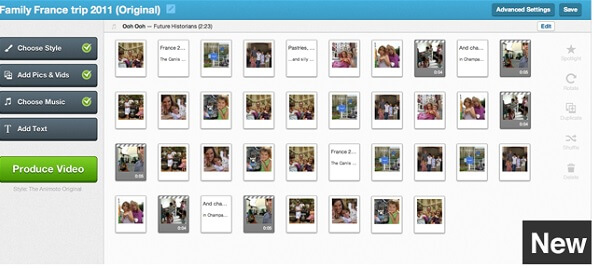
1 lépés Indítsa el a böngészőt, másolja és illessze be https://animoto.com a címsorba, és nyomja meg az Enter billentyűt annak megnyitásához.
2 lépés Kattintson a jobb felső sarokban található Bejelentkezés elemre, és írja be felhasználónevét és jelszavát. Ha még nem rendelkezik fiókkal, kattintson ehelyett a Regisztráció gombra, és hozzon létre egy fiókot.
3 lépés Kattintson a Létrehozás gombra, és két építőt, a Slideshow Video Builder-et és a Marketing Video Builder-t mutat be. Az előbbi szokásos diavetítés készítője, az utóbbi lehetővé teszi hangos áttekintés, fotó kollázsok vagy szöveg hozzáadását a diavetítéshez.
4 lépés Ezután keressen vagy válassza ki az Animoto diavetítés kedvenc sablonját, és lépjen a szerkesztő ablakához. Ezután nyomja meg a Feltöltés gombot, és importálja az összes fájlt, ideértve a diavetítés dalok, fotók és videók, amelyeket a diavetítés során használni szeretne.
5 lépés A sablon cseréjéhez húzza az elemet a forgatókönyvbe. Ezután tegye ugyanazt a műveletet a többi részen, és írja be a szavait. Végül nyomja meg a Mentés gombot a remekműhöz.
Annak érdekében, hogy az emberek elősegítsék az Animoto diavetítés készítését mobil eszközökön, a fejlesztő alkalmazásokat adott ki iPhone és Android telefonokra. Ha először mobil vagy, ez jó módja annak, hogy megkapja azt, amit szeretne.
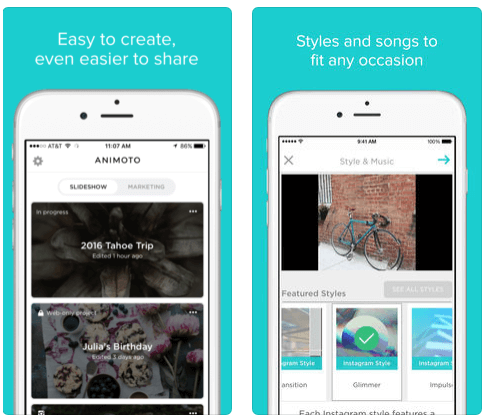
1 lépés Telepítse az Animoto Video Slideshow Maker alkalmazást az App Store-ból. A Google Play Áruházban Animoto Video Makernek hívják.
2 lépés Jelentkezzen be a fiókjába, és lépjen a kezdő felületre. Két lap van még: diavetítés és marketing. Lépjen a kedvenc oldalára, és válassza ki a megfelelő sablont.
3 lépés Engedje meg, hogy az alkalmazás hozzáférjen a Kamera-tekercshez vagy a Galériához, és válassza ki a diavetítéshez hozzáadni kívánt elemet. Szerkesztheti fényképeit vagy videóit, például megváltoztathatja a stílust, a skálát vagy a kivágást.
4 lépés Végül döntsön arról, hogy töltse le az Animoto diavetítést, vagy ossza meg a közösségi médiában.
Lehet hogy kell: Diavetítés készítése az iPhone készüléken/iPad
Szeretne jól elkészített Animoto diavetítést készíteni? Megteheti, ha az alábbi tippeket követi:
1. Mindig töltsön fel tájképi tájolású fotókat, mivel a portréképek torzulhatnak megjelenítéskor.
2. Az Animoto a sablon alapján meghatározza a diavetítés minden elemének időtartamát. Ha igazán szeretne hangsúlyozni egy képet, válassza ki azt a szerkesztőablakban, és változtassa meg a reflektorfénygombbal.
3. Amikor szöveget ad a diavetítéshez, ellenőrizze, hogy a képek a szöveg szélének mindkét oldalán vannak-e; egyébként a szavak eltűnnek a háttérben.
4. Az Animoto diavetítés egyik előnye, hogy lehetővé teszi a zenék hozzáadását a videóidhoz. A titok az, hogy a zene kiválasztása határozza meg az átmeneti sebességet. Más szavakkal: a lírai zene lassítja az átmeneteket, míg a rock felgyorsítja.
5. 15-20 képet adhat hozzá egy 30 másodperces diavetítéshez. A többi képet eldobjuk.
6. Az Animoto korlátozott mértékben ingyenes próbaverziót kínál. Ha az összes zenét és sablont fel szeretné oldani, akkor fizetnie kell a számla előtti fizetésért.
Ha ingyenes alternatívát keres az Animoto diavetítéshez, az Aiseesoft Ingyenes Slideshow Maker jó lehetőség, mert több előnyt kínál.
Hogyan lehet használni az Animoto ingyenes alternatíváját
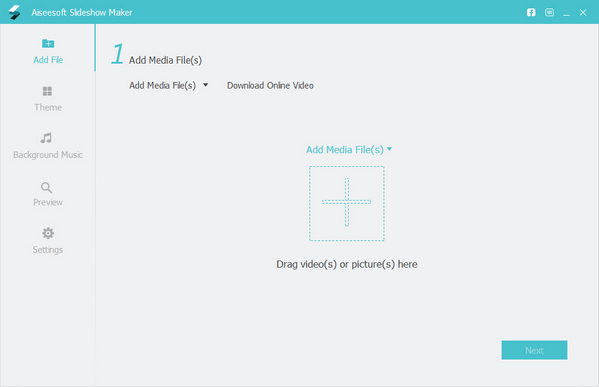
1 lépés Szerezd meg a legjobb ingyenes diavetítés készítőt
Töltse le és telepítse a Diavetítés készítőt a számítógépére, és indítsa el. Kattintson a Médiafájlok hozzáadása gombra a fő felületen, és töltse be a diavetítéshez hozzáadni kívánt fényképeket és videókat. A továbblépéshez nyomja meg a Next gombot.
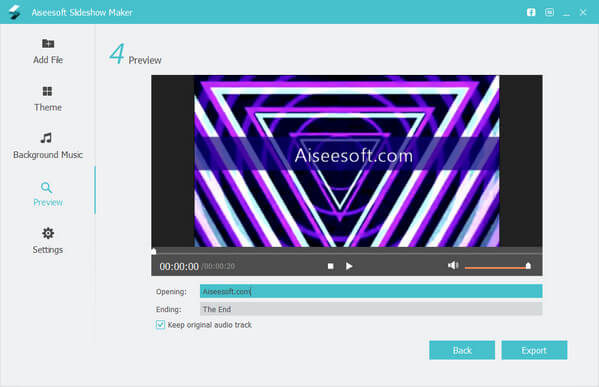
2 lépés Válassza ki a kedvenc témáját
Ezután keresse meg és válassza ki a kedvenc témáját az adatbázisból, majd alkalmazza a dalt a diavetítésen a Zene hozzáadása elemre kattintással dalok importálása diavetítésbe. Kattintson az Előnézet gombra az előnézeti ablak megnyitásához.
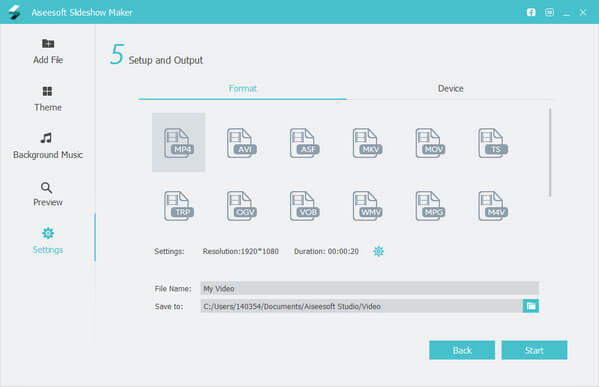
3 lépés A diavetítés előnézete és exportálása
A diavetítés megtekintéséhez nyomja meg a Lejátszás ikont az előnézeti ablakban. Ha elégedett, kattintson az Export gombra. Válassza ki a kimeneti formátumot, majd dobjon el egy nevet és a célmappát. Miután megnyomta a Start gombot, a készítő azonnal elkezdi megjeleníteni a diavetítést.
Érdemes lehet többet megtudni egy másik Animoto diavetítésről - Drupal Views Diavetítés.
Itt van a videó diavetítések készítéséről az Ön számára. Kattintson rá az ellenőrzéshez.


A Diavetítés nagyszerű módja annak, hogy előadást készítsen képek sorozatával és információs oldalakkal. Sokan használják ötletek, kutatási eredmények, tudományos előadások és egyebek megjelenítésére. Megosztásaink alapján megértheti, hogyan lehet az Animoto diavetítést készíteni számítógépen és mobil eszközön.